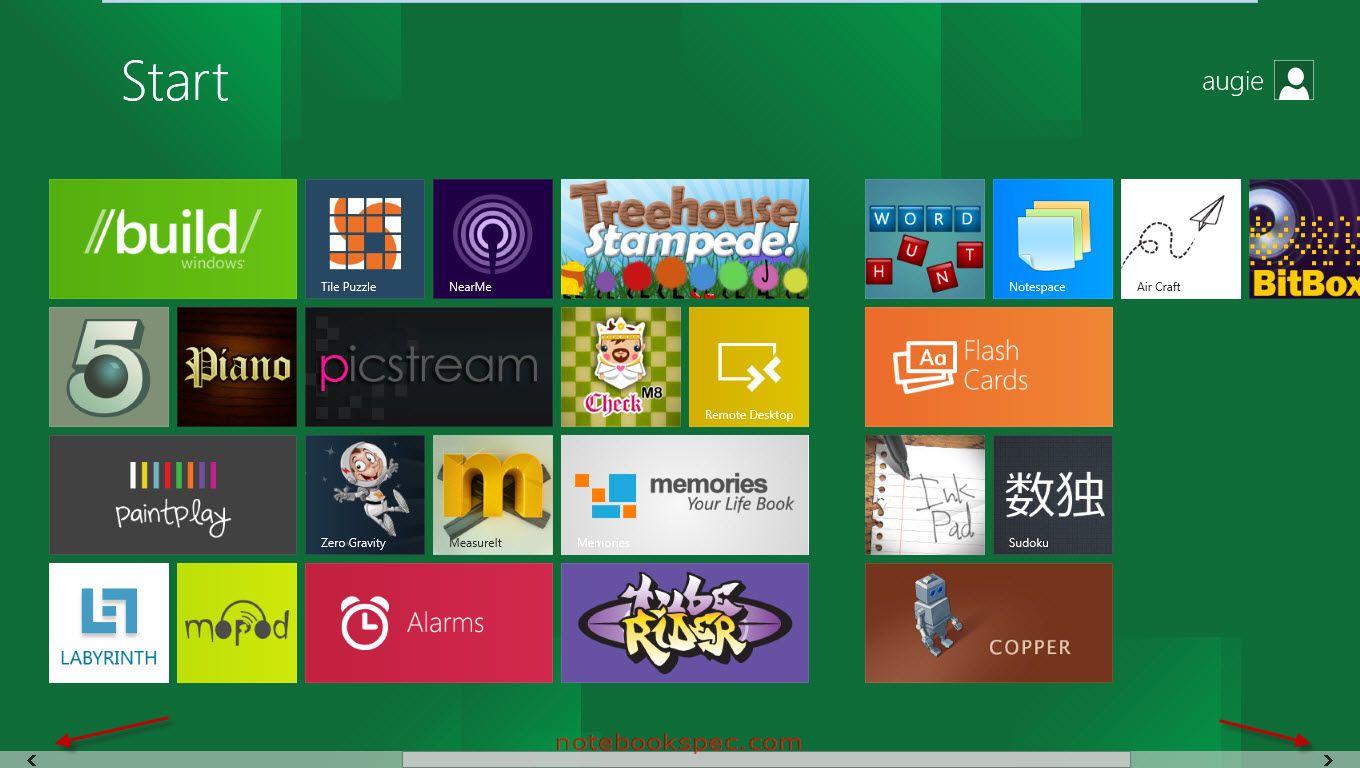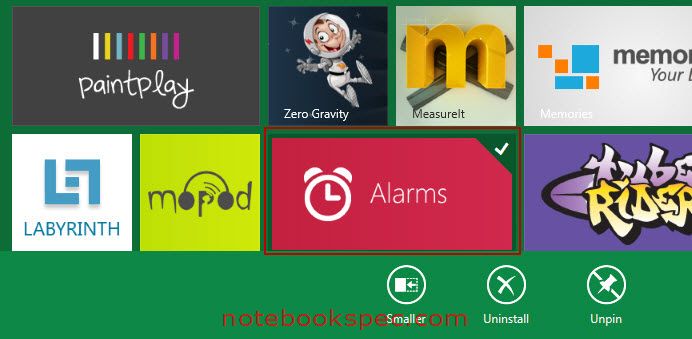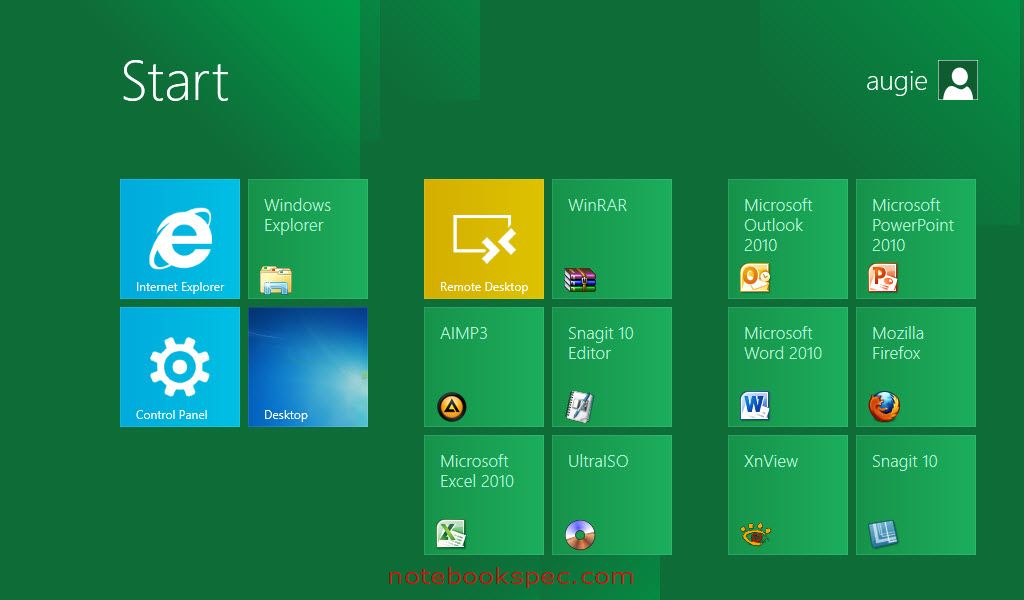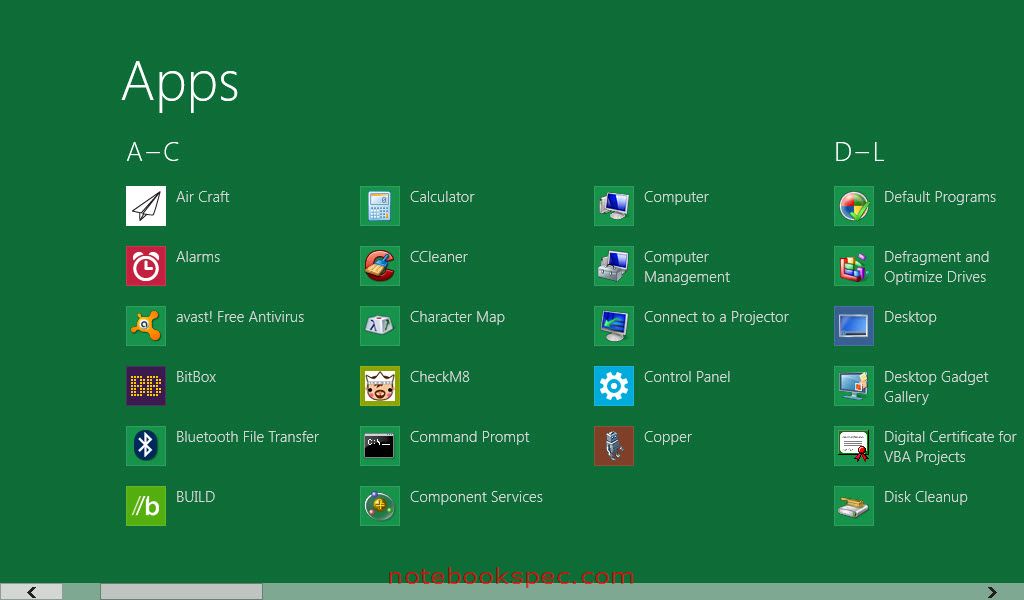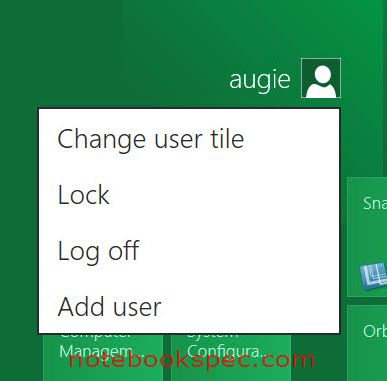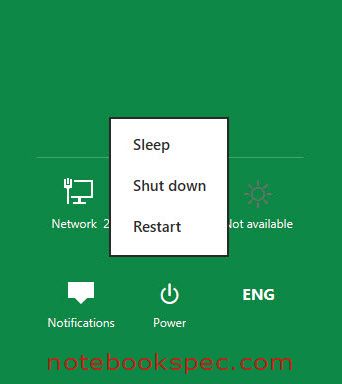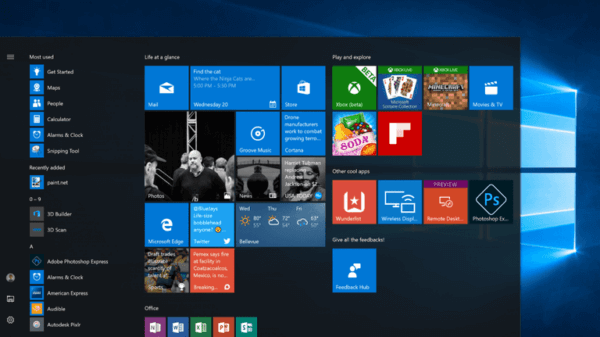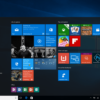คราวนี้มาดูซิว่าเราจะทำอะไรกับหน้า Start หน้าแรกของ Windows 8?ได้บาง (กรณีอยู่ที่หน้าต่าง Desktop จะมาที่หน้า Start ก็ให้คลิกปุ่ม Start ที่ Start Menu)? อย่างที่กล่าวเบื้องต้นแล้วว่า การเลือกใช้โปรแกรมหรือ App ของ Windows 8 จะไม่เหมือน Windows 7 เพราะไม่มี? All Programs มาให้คลิก แต่จะเก็บไว้ที่หน้า Start ในรูปแบบไอคอนขนาดใหญ่ ไม่ว่า เราติดตั้งโปรแกรมอะไรเพิ่มเติมเข้าไปใน Windows 8 ระบบจะสร้างไอคอนของโปรแกรมนั้นๆ มาไว้ที่หน้า Start โดยมีสกอลล์บาร์เลื่อนไปมาซ้ายขวาได้
?เราสามารถปรับแต่งตั้งค่าไอคอนของโปรแกรมหรือ App เหล่านี้ได้โดย คลิกขวาที่ตัวไอคอนจะมีเครื่องหมายถูก ที่มุมบนด้านขวาของไอคอนพร้อมทั้งมีไอคอนคำสั่งปรากฎขึ้นด้านล่าง ซึ่งเราสามารถจะสั่งงานไอคอนนี้โดยจะ
- Unpin ? เอาซ่อนไอคอนนี้จากหน้า Start
- Uninstall ? Uninstall ไอคอนออกจาก Start
- Smaller ? ในกรณีที่ไอคอนมีขนาดยาว ก็สามารถสั่งลดความยาวเหลือครึ่งนึ่งได้
?ตัวอย่างหน้า Start ที่ผมปรับแต่งโดยเอาโปรแกมใช้งานที่ติดตั้งลงไปมาไว้ที่หน้านี้
?นอกจากนี้ เรายังสามารถดู App และปรับแต่งทั้งหมดของคอมพิวเตอร์ของเราได้โดยเลื่อนเมาส์มามุมซ้ายสุด จะมีเมนู Start ให้เลือกคำสั่ง Search จะมาที่หน้าต่าง App ซึ่งเป็นที่เก็บไอคอนโปรแกรมทั้งหมดจัดเป็นหมวดหมู่เรียงตามตัวอักษร
?ก่อนจะจบต้องบอกเรื่องนี้ให้ผู้ใช้ที่คิดจะลองใช้ Windows 8 เป็นครั้งแรก ท่านจะงงมากๆ กับการที่หาปุ่มที่จะ Log off, Restart และ Shutdown (ตัวผมนะก็ใช้เวลาอยู่นานที่จะ Shutdown) เนื่องจากปุ่ม Start ของ Windows 8 เปลี่ยนไปการจะใช้ปุ่มที่กล่าวมาก็เปลี่ยนไปด้วย
เริ่มที่ Log off ก่อน ถ้าต้องการ Log off หรือ Lock ตัว Windows นั้น ให้คลิกที่ชื่อ User Name จะมีคำสั่งออกมา
?สำหรับการ Restart หรือ Shut down ให้เลื่อนเมาส์มามุมซ้ายสุด เพื่อเรียกเมนู Start ออกมา แล้วเลือกคำสั่ง Settings จะมีเมนูคำสั่งออกมาทางด้านขวาของหน้าจอ ให้คลิกที่ปุ่ม Power จะมีเมนูออกมาให้เลือกว่าจะ Sleep, Shut down และ Restart
?สำหรับเรื่องของ? Windows 8 Developer Preview วันนี้ผมก็ขอจบเท่านี้นะครับ อย่างไรก็ต้องขอบอกกันก่อนว่าอย่างคาดหวังกับ Windows 8 เวอร์ชันนี้มากมายนัก เพราะยังอยู่ในขั้นตอนพัฒนาโปรแกรม ยังไม่เป็น Beta ด้วยซ้ำ เท่าที่ผมทดลองใช้อยู่ก็พบการขัดข้องหรือ Bug อยู่หลายจุด แต่มองในแง่ดี ก็พบการพัฒนาในทางที่ดีกว่า Windows 7 อยู่เหมือนกัน ถ้ามีความเคลื่อนไหวของ Windows 8 ที่น่าสนใจ ผมจะนำเสนออีกในโอกาสต่อไป